win10鼠标右键反应迟钝怎么办|win10鼠标右键速度加快的方法
发布时间:2017-01-12 14:46:13 浏览数:
鼠标是操作电脑的重要外接设备,在使用中难免会遇到鼠标问题,比如鼠标无法识别、单击变双击、卡顿不灵敏等等故障,豆豆系统小编之前也对这些故障进行整理过,最近有用户在全新的win10系统中遇到鼠标右键时不灵敏反应时间长的问题,这很是影响到电脑工作效率,那么在win10鼠标右键反应迟钝怎么办? 且看以下的解决方法。
win10鼠标右键速度加快的方法:
1、在win10操作系统中点击“开始”菜单,然后选择运行选项,在运行窗口中输入“regedit”并按回车键或确定,调出注册表编辑器;
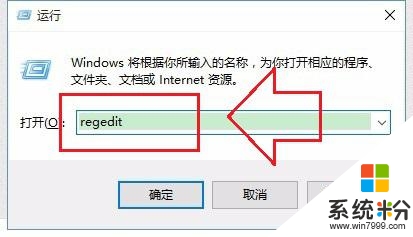
2、在注册表编辑器窗口中依次打开:HKEY_CLASSES_ROOT-HKEY_CLASSES_ROOT\Directory,然后找到其下属的HKEY_CLASSES_ROOT\Directory\Background\shellex\ContextMenuHandlers并双击打开;
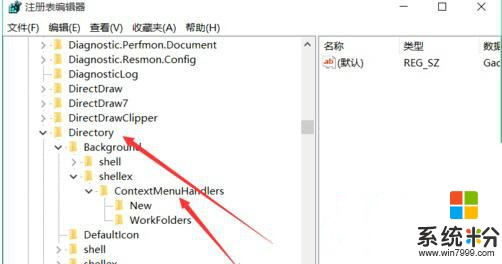
3、将ContextMenuHandlers中的,除了new以外的文件夹全部删除掉,退出注册表编辑器窗口即可。
这就跟大家介绍完了【win10鼠标右键反应迟钝怎么办】,身边有小伙伴对此有疑惑的话,欢迎将此教程分享给他们,或者有其他的最新ghost系统下载后使用的疑问的话,欢迎上系统粉官网查看。